sap中sq01的使用方法
【Sap实施】SAPQM操作使用说明品保维护检验计划
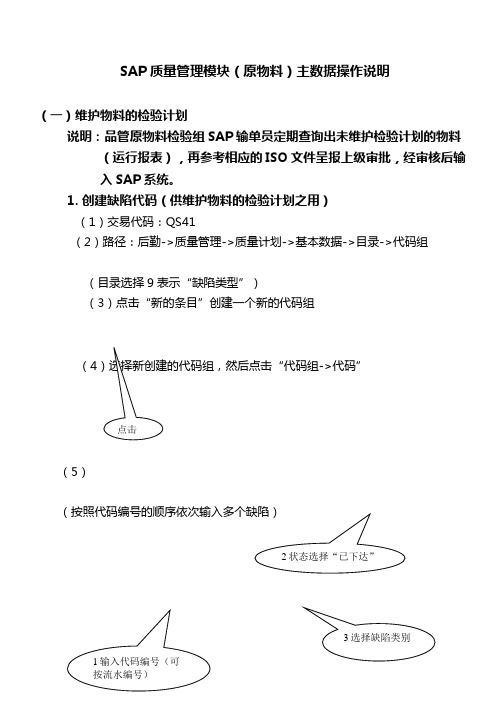
SAP 质量管理模块(原物料)主数据操作说明(一)维护物料的检验计划说明:品管原物料检验组SAP 输单员定期查询出未维护检验计划的物料(运行报表),再参考相应的ISO 文件呈报上级审批,经审核后输入SAP 系统。
1. 创建缺陷代码(供维护物料的检验计划之用)(1)交易代码:QS41(2)路径:后勤->质量管理->质量计划->基本数据->目录->代码组(目录选择9表示“缺陷类型”)(3)点击“新的条目”创建一个新的代码组(4->代码”(5)2. 集团级特性代码(供创建工厂级特性代码之用)(按(二)->1->(2)选择目录为‘1’,其他操作与创建缺陷代码一样)3.创建工厂级特性代码(供创建主检验特性之用)(1)交易代码:QS51(2)路径:后勤->质量管理->质量计划->基本数据->目录->选择设置->编辑(3)按“回车键”进入4.创建主检验特性(供创建检验计划之用)(1)交易代码:QS21(2)路径:后勤->质量管理->质量计划->基本数据->检验特性->建立(3)回车后进入(4)回车后进入(按下图设置)(55.创建工作中心(供创建检验计划之用)(1)交易代码:CRQ1(2)路径:后勤->质量管理->质量计划->基本数据->工作中心->QM 工作中心->工作中心->建立(3)按回车键进入(6(2)路径:后勤->质量管理->质量计划->基本数据->采样->采样方案->建立(3)按回车键进入(4(5)按保存键退出7.创建采样过程(供创建检验计划之用)(1)交易代码:QDV1(2)路径:后勤->质量管理->质量计划->基本数据->采样->采样过程->建立A.B.(3)保存后退出8.创建检验计划(1)交易代码:QP01(2)路径:后勤->质量管理->质量计划->检验计划->检验计划->建立(按屏幕字段输入“物料”与“工厂”)(3)按回车键进入(4)”工序中维护,依次(5)(在“检验特性“表的“10”特性的“主检验特性“中选择检验项目,有多个检验项目,按特性序号依次维护。
SAP query操作手册
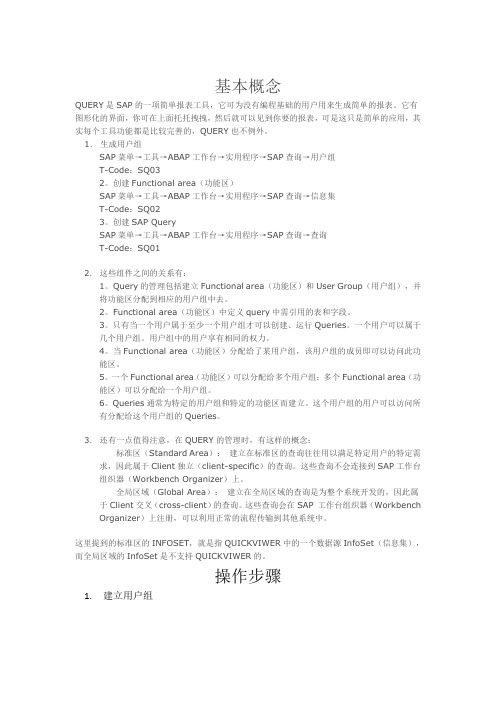
基本概念QUERY是SAP的一项简单报表工具,它可为没有编程基础的用户用来生成简单的报表。
它有图形化的界面,你可在上面托托拽拽,然后就可以见到你要的报表,可是这只是简单的应用,其实每个工具功能都是比较完善的,QUERY也不例外。
1.生成用户组SAP菜单→工具→ABAP工作台→实用程序→SAP查询→用户组T-Code:SQ032。
创建Functional area(功能区)SAP菜单→工具→ABAP工作台→实用程序→SAP查询→信息集T-Code:SQ023。
创建SAP QuerySAP菜单→工具→ABAP工作台→实用程序→SAP查询→查询T-Code:SQ012.这些组件之间的关系有:1。
Query的管理包括建立Functional area(功能区)和User Group(用户组),并将功能区分配到相应的用户组中去。
2。
Functional area(功能区)中定义query中需引用的表和字段。
3。
只有当一个用户属于至少一个用户组才可以创建、运行Queries。
一个用户可以属于几个用户组。
用户组中的用户享有相同的权力。
4。
当Functional area(功能区)分配给了某用户组,该用户组的成员即可以访问此功能区。
5。
一个Functional area(功能区)可以分配给多个用户组;多个Functional area(功能区)可以分配给一个用户组。
6。
Queries通常为特定的用户组和特定的功能区而建立。
这个用户组的用户可以访问所有分配给这个用户组的Queries。
3.还有一点值得注意,在QUERY的管理时,有这样的概念:标准区(Standard Area):建立在标准区的查询往往用以满足特定用户的特定需求,因此属于Client独立(client-specific)的查询。
这些查询不会连接到SAP工作台组织器(Workbench Organizer)上。
全局区域(Global Area):建立在全局区域的查询是为整个系统开发的,因此属于Client交叉(cross-client)的查询。
SAP query 自定义程序传输到正式系统

SQ03-SQ02-SQ01-SE93-SE09-STMS一、传输配置到包(附带创建请求号)1、传SQ03的配置到包1.1 选择要传的用户组ZWJ,点击【用户组】-【更改包】,出现以下界面1.2 点击更改状态,选择“ZABAP",点击保存按钮1.3点击【2】标记的创建,创建一个新的请求号。
(或者点击1那里,选择当前已有的请求号)1.4按照上图所示格式,填写请求号描述,【创建人--日期--请求说明】,点击【保存】按钮,出现以下界面:点击【对勾】即可。
2、传SQ02的配置到包选择要传的信息集ZWJ001,点击【信息集】-【更多的功能】-【更改包】,出现1.1中的界面,接下来操作步骤同1.2--1.43、传SQ01的配置到包选择要传的查询ZWJ001,点击【查询】-【其他功能】-【更改包】,出现出现1.1中的界面,接下来操作步骤同1.2--1.44、传SE93的配置到包4.1,选择要传的事物代码,点击【转到】-【显示对象目录条目】,出现以下窗口4.2点击红框部分,变更为修改状态4.3在包这里选择ZABAP,点击保存,出现出现1.2中的界面,接下来操作步骤同1.2--1.4二、发布传输请求(SE09)1、选择用户JASON,回车,出现以下界面1.1 如1中,展开折叠,查看验证是否所传信息完整无误1.2逐级发布“传输请求号”,先点击【3】中的请求号,选中后,点击【6】,发布;再发布上一级【2】,发布完成后,状态由【可修改】变成【已发布】三、请BASIS传输请求,传输完成后,在正式系统配置新的事务代码权限3.1 在220客户端使用事务代码STMS,点击红框中图标3.2 执行后出现以下界面3.3 双击进入行项目之后,点击刷新按钮,在筛选你所需要传输的请求号,按下图所示步骤点击按钮3.4 点击传输路线执行之后,弹出以下界面输入上图信息 500 端口,账号密码,按回车键,弹出以下界面3.5 鼠标选中请求号,点击【释放】,弹出以下界面,输入目标客户端500,按回车即可3.6 传输至800,重复3.2--3.5四、正式系统重新配置SQ03,分配用户五、正式系统运行SQ02、SQ01,执行测试,生成程序。
sap中sq01的使用方法
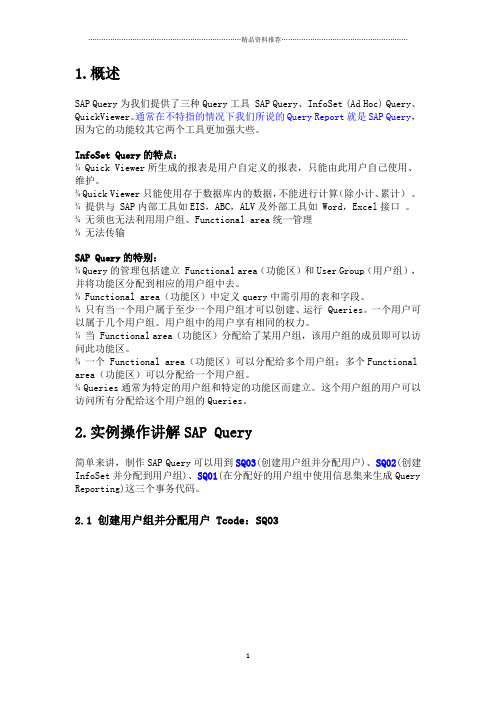
1.概述SAP Query为我们提供了三种Query工具 SAP Query、InfoSet (Ad Hoc) Query、QuickViewer。
通常在不特指的情况下我们所说的Query Report就是SAP Query,因为它的功能较其它两个工具更加强大些。
InfoSet Query的特点:¾ Quick Viewer所生成的报表是用户自定义的报表,只能由此用户自己使用、维护。
¾ Quick Viewer只能使用存于数据库内的数据,不能进行计算(除小计、累计)。
¾ 提供与 SAP内部工具如EIS,ABC,ALV及外部工具如 Word,Excel接口。
¾ 无须也无法利用用户组、Functional area统一管理¾ 无法传输SAP Query的特别:¾ Query的管理包括建立 Functional area(功能区)和User Group(用户组),并将功能区分配到相应的用户组中去。
¾ Functional area(功能区)中定义query中需引用的表和字段。
¾ 只有当一个用户属于至少一个用户组才可以创建、运行 Queries。
一个用户可以属于几个用户组。
用户组中的用户享有相同的权力。
¾ 当 Functional area(功能区)分配给了某用户组,该用户组的成员即可以访问此功能区。
¾ 一个 Functional area(功能区)可以分配给多个用户组;多个Functional area(功能区)可以分配给一个用户组。
¾ Queries通常为特定的用户组和特定的功能区而建立。
这个用户组的用户可以访问所有分配给这个用户组的Queries。
2.实例操作讲解SAP Query简单来讲,制作SAP Query可以用到SQ03(创建用户组并分配用户)、SQ02(创建InfoSet并分配到用户组)、SQ01(在分配好的用户组中使用信息集来生成Query Reporting)这三个事务代码。
SAP中的常用T-code
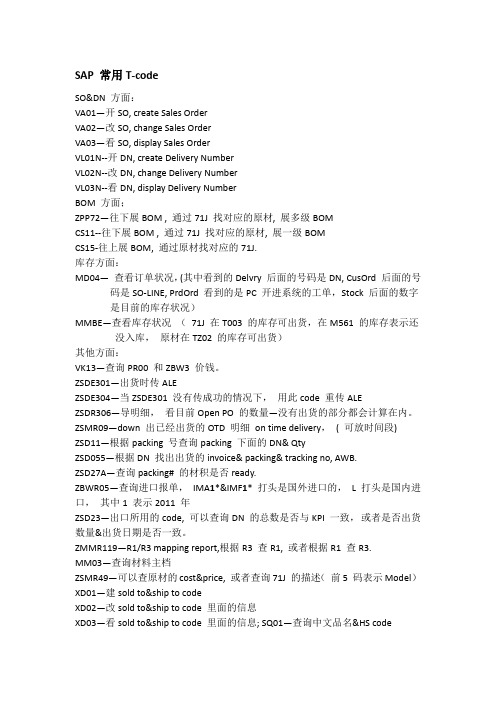
SAP 常用T-codeSO&DN 方面:VA01—开SO, create Sales OrderVA02—改SO,change Sales OrderVA03—看SO,display Sales OrderVL01N--开DN, create Delivery NumberVL02N--改DN,change Delivery NumberVL03N--看DN,display Delivery NumberBOM 方面;ZPP72—往下展BOM , 通过71J 找对应的原材, 展多级BOMCS11--往下展BOM , 通过71J 找对应的原材, 展一级BOMCS15-往上展BOM, 通过原材找对应的71J.库存方面:MD04—查看订单状况,(其中看到的Delvry后面的号码是DN, CusOrd后面的号码是SO-LINE,PrdOrd看到的是PC 开进系统的工单,Stock后面的数字是目前的库存状况)MMBE—查看库存状况(71J 在T003 的库存可出货,在M561 的库存表示还没入库,原材在TZ02 的库存可出货)其他方面:VK13—查询PR00 和ZBW3 价钱。
ZSDE301—出货时传ALEZSDE304—当ZSDE301 没有传成功的情况下,用此code 重传ALEZSDR306—导明细,看目前Open PO 的数量—没有出货的部分都会计算在内。
ZSMR09—down 出已经出货的OTD 明细on time delivery,( 可放时间段)ZSD11—根据packing 号查询packing 下面的DN&QtyZSD055—根据DN 找出出货的invoice& packing& tracking no, AWB.ZSD27A—查询packing# 的材积是否ready.ZBWR05—查询进口报单,IMA1*&IMF1* 打头是国外进口的,L 打头是国内进口,其中1 表示2011 年ZSD23—出口所用的code, 可以查询DN 的总数是否与KPI 一致,或者是否出货数量&出货日期是否一致。
SAP Query 操作手册
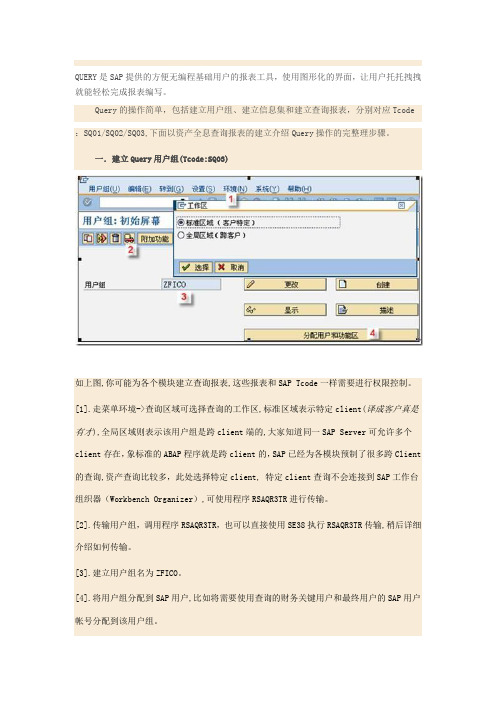
QUERY是SAP提供的方便无编程基础用户的报表工具,使用图形化的界面,让用户托托拽拽就能轻松完成报表编写。
Query的操作简单,包括建立用户组、建立信息集和建立查询报表,分别对应Tcode :SQ01/SQ02/SQ03,下面以资产全息查询报表的建立介绍Query操作的完整理步骤。
一.建立Query用户组(Tcode:SQ03)如上图,你可能为各个模块建立查询报表,这些报表和SAP Tcode一样需要进行权限控制。
[1].走菜单环境->查询区域可选择查询的工作区,标准区域表示特定client(译成客户真是有才),全局区域则表示该用户组是跨client端的,大家知道同一SAP Server可允许多个client存在,象标准的ABAP程序就是跨client的,SAP已经为各模块预制了很多跨Client 的查询,资产查询比较多,此处选择特定client, 特定client查询不会连接到SAP工作台组织器(Workbench Organizer),可使用程序RSAQR3TR进行传输。
[2].传输用户组,调用程序RSAQR3TR,也可以直接使用SE38执行RSAQR3TR传输,稍后详细介绍如何传输。
[3].建立用户组名为ZFICO。
[4].将用户组分配到SAP用户,比如将需要使用查询的财务关键用户和最终用户的SAP用户帐号分配到该用户组。
二.建立信息集(Tcode:SQ02)信息集是数据集的特定视图,数据集主要来自多表连接或逻辑数据库,建立信息集如下图:[1].假设建立信息集ZFIAM001,建立信息集时,用户可自由选择基于表还是基于逻辑数据库,本例使用到资产相关表格ANLA,ANLB,ANLC,ANLU,ALNZ共5个表。
[2][3].按“角色/用户组分配”按钮将信息集分配到用户组ZFICO,你可将一个信息集分配给多个用户组,比如投资项目管理组用户也希望看到该资产查询。
到此,信息集->Query用户组->SAP用户就关联起来了。
SAP Query 报表授权设置
SAP Query Authorization总述:通过用户角色的授权对象来设置操作的权限,同时结合SQ03的用户组设置来设置用户可以查看的用户组(含InfoSets信息集)1. 通过用户角色来控制在赋SQ01/SQ02/SQ03 的Role 中设置授权对象:02:Start and change queries in UserGroup 在指定的用户组下运行和修改QUERY 报表如果只选这个值,必须在SQ03把用户分配到相应的用户组。
若用户未被分配到任何一个用户组,则任何QUERY报表都不可以看,提示用户未被分配到用户组;若用户已被分配到某一个或多个用户组,则他只可看他所在用户组的QUERY报表。
此举可以限定用户不能看某些用户组下的QUERY,如生产不能看财务的QUERY报表。
只赋此值,则即使Role角色中有给SQ02/SQ03的TCODE,但实际上仍无此二TCODE的权限。
赋此值后的“修改”操作,还受限于用户组的设置,用户组中如果勾上了这个用户可以修改,才可以修改,如果不勾上修改,则SQ01的界面没有修改创建的按钮。
23:Start queries in UserGroup and maintain infoset (IS) and UserGroup 运行QUERY报表和维护信息集以及用户组赋此值后,用户可以查看所有的用户组的QUERY报表,以及维护、修改信息集和用户组,即SQ01/SQ02/SQ03都有权限操作。
赋此值后,用户得到的是全部操作的权限,如在用户组尽管已设了用户不可以修改,但若赋23值后,SQ02/SQ03是可以创建和维护的,即不受用户组设置的限制。
2.通用过用户组指定哪些用户加入该用户组,以及用户组分配哪些信息集SQ03:3.演示:3.1 PFCG:Role赋值02用户组:用户103626931 赋于2个用户组:TKE_CN_PU and TKE_CN_PS TKE_CN_PU:带修改TKE_CN_PS:不带修改用户授权:SU01SQ02/SQ03没有权限,尽管ROLE中有赋TOCDE: PFCG:SQ01 权限被控制在只能查看被分配的用户组,并根据用户组中可否修改的设置来实现操作。
SAP软件操作流程演示
SAP软件操作流程演示
第七小组: 05范琴
07 郭蓉
08何徵劲
的假期影响,点击运行。
第七歩:根据物流需求向导中的“订单建议”,选择采购物料分别形成三组采购订单。
接下来我们就以供应商S001为例,输入单价后,形成采购订单CG001。
第八步:进入采购界面→更改物料数量,过账、交货日期根据订单建议直接填
入,无须更改。
第九步:复制从采购订单生成采购收货单
生成会计分录如下:
第十步:根据物料需求计划订单计划,生成生产订单。
状态改为“已审批”。
以H001为例
第十一歩:根据生产订单生成生产发料单
第十四步:在收付款业务中点击付款,选择付款方式(上面的小钱袋)
形成会计分录如下:
第十五步:进入销售-应收账款,点击“交货”,根据销售订单生成交货单
生成会计分录如下:
第十六步:在销售-应收账款中,点击“应收发票”,根据交货单生成应收发票第十七步:在收付款业务中点击“收款”,选择付款方式。
SAP系列之-QuickView报表制作及传输手册
目录一. 创立QuickView ...................................................... - 2 - 一. 数据维护 ........................................................................................................................... - 4 -三. 报表运营..................................................................................................................... - 5 -1. 转换为Query报表......................................................................................................... - 5 -2. 生成祈求传播- 7 -SAP Query操作手册QuickViewer是SAP提供旳以便无编程基础顾客旳报表开发工具, 使用图形化旳界面, 让顾客可以不通过编程就可以轻松完毕报表编写。
QuickViewer 和 SAP Query 两者旳制作过程、呈现页面比较相似, 是SAP提供旳两种不同旳创立报表旳工具。
两者旳重要区别在于:1.QuickViewer只能用来创立最基本旳报表, 而SAP Query可以用来创立各式报表;2.和SAP Query相比, 在定义QuickView时不需要指定顾客组, 而是每个顾客创立旳QuickView只能由其来更改。
SAP Query则不同, 在指定旳顾客组内旳顾客都可以修改SAP Query;3.在定义QuickView时不需要一定定义其信息集,你可以直接指定其数据源。
sap软件使用教程
sap软件使用教程SAP软件使用教程一、登录SAP软件首先,打开SAP软件登录界面。
输入正确的用户名和密码,然后点击登录按钮进入主界面。
二、导航栏介绍在SAP软件的主界面,有一个导航栏,包含了各个模块的功能链接。
下面介绍一些常用的功能:1. 主页:点击主页可以返回软件的主界面。
2. 消息:这是一个消息中心,可以查看收到的消息通知。
3. 待办事项:在待办事项页面,可以查看和完成自己的待办任务。
4. 报表:这个功能可以生成各种报表,如销售报表、财务报表等。
5. 设置:点击设置可以进行个人信息的更改、密码修改和其他个性化设置。
6. 帮助:帮助功能提供有关软件使用的指南和文档。
三、功能使用SAP软件的各个模块提供了不同的功能,如销售、采购、财务等。
下面以销售模块为例,介绍一下基本的使用方法。
1. 创建销售订单:点击导航栏上的销售模块,然后选择销售订单。
在销售订单界面,点击新建按钮,输入客户信息和商品信息,最后保存订单。
2. 处理销售订单:在销售订单界面,可以查看已创建的销售订单。
选中一个订单后,可以进行编辑、确认或取消操作。
确认订单后,系统会生成相应的交货单或发票。
3. 查看销售报表:在报表功能中,选择销售报表。
根据需要的报表类型,输入相应的查询条件,然后生成报表。
四、其他注意事项1. 使用前请查阅相关使用手册或接受培训,以了解更多软件功能和操作细节。
2. 在输入数据时,请仔细检查输入的信息是否准确,以免产生错误或影响后续操作。
3. 定期备份数据,以防止数据丢失或损坏。
4. 如有任何使用问题或困惑,请及时向系统管理员或相关技术人员寻求帮助。
这是一个简单的SAP软件使用教程,希望对你有所帮助。
如有其他问题,请查阅相关文档或咨询专业人士。
- 1、下载文档前请自行甄别文档内容的完整性,平台不提供额外的编辑、内容补充、找答案等附加服务。
- 2、"仅部分预览"的文档,不可在线预览部分如存在完整性等问题,可反馈申请退款(可完整预览的文档不适用该条件!)。
- 3、如文档侵犯您的权益,请联系客服反馈,我们会尽快为您处理(人工客服工作时间:9:00-18:30)。
1.概述SAP Query为我们提供了三种Query工具 SAP Query、InfoSet (Ad Hoc) Query、QuickViewer。
通常在不特指的情况下我们所说的Query Report就是SAP Query,因为它的功能较其它两个工具更加强大些。
InfoSet Query的特点:¾ Quick Viewer所生成的报表是用户自定义的报表,只能由此用户自己使用、维护。
¾ Quick Viewer只能使用存于数据库内的数据,不能进行计算(除小计、累计)。
¾ 提供与 SAP内部工具如EIS,ABC,ALV及外部工具如 Word,Excel接口。
¾ 无须也无法利用用户组、Functional area统一管理¾ 无法传输SAP Query的特别:¾ Query的管理包括建立 Functional area(功能区)和User Group(用户组),并将功能区分配到相应的用户组中去。
¾ Functional area(功能区)中定义query中需引用的表和字段。
¾ 只有当一个用户属于至少一个用户组才可以创建、运行 Queries。
一个用户可以属于几个用户组。
用户组中的用户享有相同的权力。
¾ 当 Functional area(功能区)分配给了某用户组,该用户组的成员即可以访问此功能区。
¾ 一个 Functional area(功能区)可以分配给多个用户组;多个Functional area(功能区)可以分配给一个用户组。
¾ Queries通常为特定的用户组和特定的功能区而建立。
这个用户组的用户可以访问所有分配给这个用户组的Queries。
2.实例操作讲解SAP Query简单来讲,制作SAP Query可以用到SQ03(创建用户组并分配用户)、SQ02(创建InfoSet并分配到用户组)、SQ01(在分配好的用户组中使用信息集来生成Query Reporting)这三个事务代码。
2.1 创建用户组并分配用户 Tcode:SQ03Figure1-1:创建新的用户组Figure1-2:保存新的用户组Figure1-3:为新的用户组分配用户2.2 创建InfoSet并分配到用户组 Tcode:SQ02Figure2-1:创建新的InfoSet Figure2-2:保存Figure2-3:将InfoSet分配到用户组Figure3:指定数据源及其类型。
Figure4:如果使用“包括关键字段”,则InfoSet会自动带入数据源的Key值字段,当然也可以使用其它另外两个选择项,不过那样看上去会有些怪异。
Figure5-1:转换显示与更改Figure5-2:检查是否有错误Figure5-3:生成信息集InfoSet(重要)Figure5-4:连接(可以添加数据源连接,较重要)Figure5-5:附加(可以添加全局字段、对字段进行代码控制、对选择屏幕进行控制等,重要)Figure5-6:查看附加代码Figure5-7:增加字段组(当信息集字段相当多时,可以使用它对字段进行分组管理)Figure6-1:新增字段组并且拉入了一个新的字段Bseg-DMBTR。
用鼠标拖拽的方式把左侧的字段拉入右侧的信息集InfoSet,或者右击信息集InfoSet字段进行删除。
操作完成点击保存按钮并点击生成按钮以生成信息集。
点击Figure2-3,将信息集InfoSet分配到用户组。
2.3 创建Query Reporting Tcode:SQ01Figure7-1:转到信息集所在的用户组(Query Reporting可以看做是信息集的派生出的报表,所以第一步应先找到信息集的所在,SQ02把它分配到某个用户组了,所以这里应先用这个按钮转到此用户组,重要)Figure7-2:对Query Reporting进行测试Figure7-3:为新的Query Reporting命名Figure7-4:点击创建Figure7-5:快速浏览器(这里就是概述里讲到的QuickViewer)Figure7-6:信息集查询(这里就是概述里讲到的InfoSet)Figure7-7:Query Reporting列表Figure8:变更查询的标题及格式完成后点击下一页或者按F6Figure9:更改快速浏览的选择字段组(这一页可以保持默认不变,因为它的下一页还要再设置)Figure10:选择搜索字段。
Figure11-1:如果将检查标记放在此复选框中,那么在选择字段中只准备一个条目字段.选择"多选择"附加字段的按钮,是可用的,以确保您使用此功能来进行多项选择. 如果要撤销激活多选择功能,那么将检查标记放在复选框中.Figure11-2:若选择此复选框,就能在选择屏幕上指定单一值或间隔.选择额外屏幕的按钮"多重选择"不可用,有效预防进行多重选择. 若想限制选择以致仅允许选择单一值,也要在首个复选框中安置一个检查标记.注:这里不能设置搜索条件是否必输。
如需设置,可到SQ02信息集中去设置,我们将在后面讲到。
当“下一页”的按钮变灰,点击“基本清单”。
基本清单的显示有两种格式,一种是图形查询绘制器格式设计,另一种是非图形查询绘制器格式设计。
它们可以通过选中菜单“设置- 设置- 图形查询绘制器”的复选框,SAP V4.6或高版本的SAP Query是默认选中此选项的,选中即代表所见即所得的设计格式。
Figure12-1:打开或关闭所有工具(包括排序字段、总计字段、计算字段、工具箱等。
重要)Figure12-2:Query Reporting的显示字段(打勾的顺序是很重要的)Figure12-3:Query Reporting的搜索字段Figure12-4:字据字段的下面方框中可以设置字段显示的宽度、位置甚至颜色等)Figure12-5:已经打开的小工具(可以拖拽的字段值到小工具栏中,例如将“凭证号码”字段下方的“ABCDEFGHIJ”拖拽到排序小工具中)小窍门:如果Query Reporting的字段非常多,显示顺序不太容易设定,可以点击Figure7-6然后用鼠标去拖动列直到你满意为止,这样是方便的。
测试或保存Query Reporting。
3.Query Reporting高级应用3.1添加全局字段并使用代码控制值(多表关联) TCODE:SQ02Figure13-1:点击“附加”Figure13-2:新建字段(此字段是全局字段,非本地字段。
所有使用此信息集InfoSet生成的Query Reporting都可以看到此字段)Figure14:添加Z_period,意为显示凭证的会计期间。
(因Bseg中不包含会计期间的信息,而BKPF包含)Figure15:设置Z_period的简单参数。
点击Figure13-3:转到附加代码Figure16:在代码附加框中录入上面的代码,点击保存并检查。
把左侧数据源中自动新增的“附加字段”下面的“Z_period ”字段拉到信息集中,保存并生成。
Figure12-2:下面的Z_period选中打勾即可。
3.2添加全局字段并使用代码控制值(对查询结果进行算数运算) TCODE:SQ02Figure17:可以在代码附加中使用简单的语句实现对查询结果的算数运算。
其它操作如3.1操作。
3.3 对搜索字段设置单选必输 TCODE:SQ02Figure18-1:点击“附加”Figure18-2:选择“选择”页签Figure18-3:新建Figure18-4:在“创建选择”窗口输入名称,并选择“选择指标”Figure19:格式“FOR” 输入将要设为单选必输的字段;附加中输入“OBLIGATORY NO-EXTENSION NO INTERVALS” 。
保存即可。
3.4 新增本地字段并设置简单属性 SQ01在Figure10中点击菜单:编辑---短名---打开/关闭Figure20:输入自定义短名。
点击菜单“编辑---局部字段---创建”。
Figure21:在“字段定义”窗口中输入以上内容。
Figure22:在“基本清单”中选择刚刚创建的“本地附加字段--金额(局部)”,测试运行。
Figure23:添加了“金额(局部)”的查询结果。
3.5 新增本地字段并设置图标属性 SQ01Figure24:属性选择“符号”,在条件框中输入条件,并选择一种符号,保存。
Figure25:输出结果3.6 对查询结果附加操作(使用TR)点击Figure5的菜单“转到--报表分配”Figure26-1:点击"插入行"Figure26-2:点击"其它报告类型"Figure27-1: 选择TR 事务Figure28:输入 FB03 并保存可以实现双击查询结果联查到凭证.3.7 对查询结果附加操作(使用RT)如果要实现对查询更加复杂的操作,那就要选择Figure27-2使用"RT ABAP报表程序".,选择这种类型的前提是你已经写好了一个ABAP报表程序。
如本例,我使用SE38写了一个小小的程序来实现双击查询行项目联查到凭证。
*&---------------------------------------------------------------------**& Report Z_QUERY_DELANO1*&*&---------------------------------------------------------------------**&*&*&---------------------------------------------------------------------*REPORT Z_QUERY_DELANO1.PARAMETER: z_BELNR like bseg-BELNR,z_BUKRS like bseg-BUKRS,Z_GJAHR like bseg-GJAHR.set PARAMETER ID 'BLN' FIELD Z_BELNR.set PARAMETER ID 'BUK' FIELD z_BUKRS.set PARAMETER ID 'GJR' FIELD Z_GJAHR.call TRANSACTION 'FB03' AND SKIP FIRST SCREEN.点击Figure27-2后,在Figure29中录入你提前写好的Report名称,保存。
